- OBSでゲームやブラウザの画面を映したい!
- ウィンドウキャプチャを設定しても何も映らない…
- どうすれば映るの?解決策を教えて!
OBS Studio(以下OBS)で映したい画面が映らなくて困る、というのは初心者にありがちなトラブルです。

私がゲーム配信の初心者だった頃、たまにブラウザやアプリケーションの画面を配信に映そうとするとうまく映らないことがあり、よく困っていました。
本記事では、OBSでウィンドウキャプチャの画面が映らない場合の対処法について解説します。
この記事を読むと、OBSでゲームや特定のソフト、ブラウザの画面が表示できるようになります。
少しでも早くライブ配信をしたい方は、ぜひ最後までご覧ください。
PC・OBS・ゲームを再起動してみる
普段は問題なくウィンドウキャプチャで画面表示できているのに、急に画面が表示されなくなることもあります。
その場合、PC・OBS・ゲームソフトのいずれかで一時的な不具合が起きている可能性があります。
まずはゲームやOBSを一度終了して再起動してみましょう。
それでも改善しないときは、PC自体を再起動してから再度キャプチャできるか確認してください。
正しいウィンドウが選択されているか確認する
まずは、表示したいウィンドウが正しく選択されているか確認しましょう。
OBSでウィンドウキャプチャのプロパティを表示し、正しいウィンドウが選択されているか確認してください。
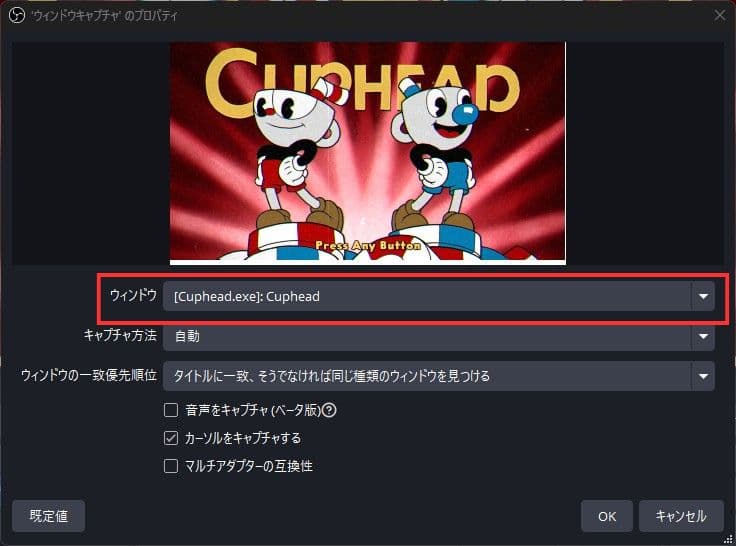
ウィンドウを最小化せず表示する
OBSのウィンドウキャプチャでは、ウィンドウが最小化せず正しく画面に表示されている必要があります。
表示したいウィンドウが最小化されていると、ウィンドウキャプチャを指定する画面で選択できません。
ウィンドウキャプチャを作成した後で対象のウィンドウを最小化すると、画面にも映らなくなってしまいます。
ウィンドウキャプチャのキャプチャ方法を変更する
ウィンドウキャプチャのキャプチャ方法を変更することで、ウィンドウを正常にキャプチャできる場合があります。
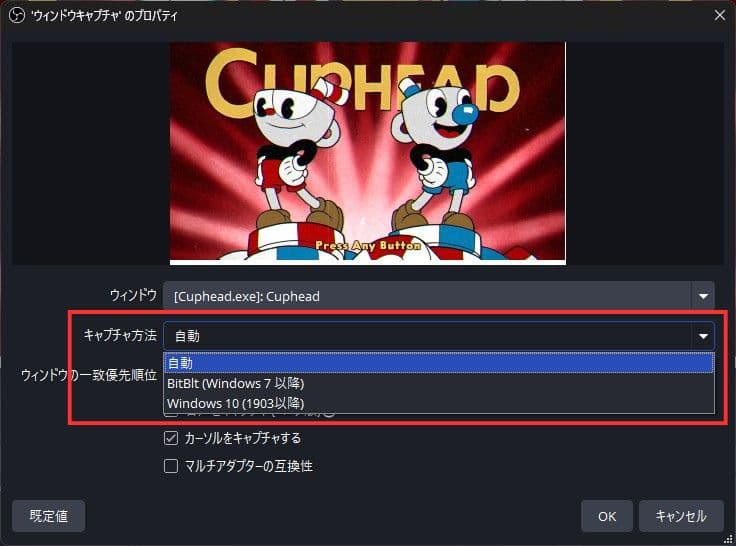
ウィンドウのフルスクリーン表示を解除する
ウィンドウキャプチャでは、フルスクリーンの画面を表示することができません。
表示したいゲームやソフトがフルスクリーンになっている場合はウィンドウモードに変更してみて、OBSで表示されるか確認してみましょう。
CPU内蔵のGPUを使用する
ゲーミングPCの中には、GPUが2つ搭載されているものがあります。
OBSでウィンドウキャプチャをするためには、CPUに内蔵されているGPUを使用する必要があります。設定方法はこちら。
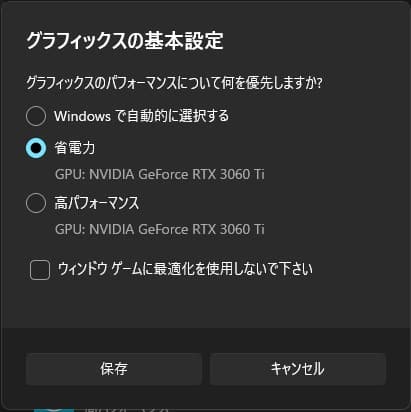
「obs64.exe」の場所が分からない方は、デスクトップにあるOBSのショートカットを右クリックして「プロパティ」を選択してください。
プロパティの「リンク先」にあるパスを貼り付ければ設定できます。
ウィンドウキャプチャを使用する場合は「高パフォーマンス」ではなく「省電力」を選択するようにしてください。
「高パフォーマンス」はゲームキャプチャを使用する場合に選択します。間違えないようにしましょう。
表示したいウィンドウを互換モードで起動する
ウィンドウキャプチャに表示するゲームやアプリケーションの互換性の問題が原因で、ウィンドウキャプチャが機能しないことがあります。
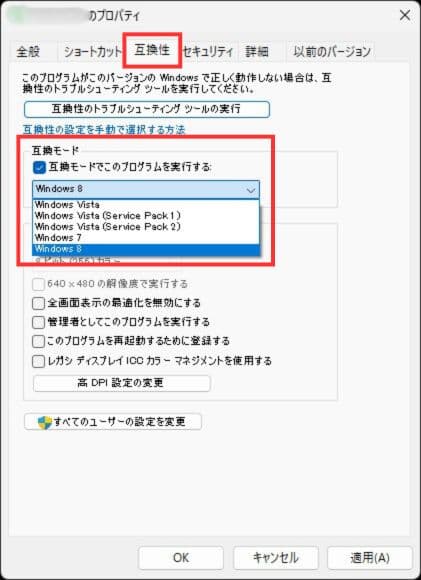
動画サービスの画面はウィンドウキャプチャで映せない
OBSでは、AmazonプライムビデオやNetflixといった動画配信サービスの画面を表示することができません。
動画配信サービスではコピーガードと呼ばれる、著作権保護のための機能が搭載されています。
例えばAmazonプライムビデオの映像をOBSにウィンドウキャプチャで映した場合、OBSには真っ黒な画面が表示されます。
ウィンドウキャプチャ以外の方法を試してみる
どうしてもウィンドウキャプチャが上手くいかない場合は、他のキャプチャ方法を使用するのも手です。
OBSには、ウィンドウキャプチャ以外にも以下の方法で画面表示できます。
- ゲームキャプチャ
- 画面キャプチャ
- 映像キャプチャデバイス(キャプチャーボード)
OBSでウィンドウキャプチャが映らない時の対処法まとめ
OBSでウィンドウキャプチャの画面が映らない原因や映す方法はこちら。
配信で必要なのはOBSなどのソフトだけではありません。色々なソフトが動作する高性能なPCや、配信が途切れない安定したネット回線があると快適にライブ配信できます。
おすすめのPCやネット回線について、詳しくは下記ページで紹介していますので、ぜひ参考にしてください。





